הסר טקסט מהתא על סמך מיקום מסוים
מדריך זה מסביר כיצד להשתמש בנוסחאות כדי להסיר טקסט מהתא על סמך מיקום מסוים ב-Excel.

כיצד להסיר טקסט מהתא על סמך מיקום מסוים?
נוסחה כללית
=REPLACE(טקסט_ישן,מספר_התחלה,מספר_תווים," ")
ארגומנטים
טקסט_ישן: הטקסט שבו ברצונך להסיר כמה תווים. יכול להיות:
- 1. הטקסט המוקף במרכאות;
- 2. או הפניה לתא שמכיל את הטקסט.
מספר_התחלה: ציין את המיקום להתחיל בו את ההסרה בטקסט_הישן.
מספר_תווים: מספר התווים בטקסט_הישן שברצונך להסיר.
כיצד להשתמש בנוסחה זו?
נניח שאתה רוצה להסיר 5 תווים שמתחילים עם התו הראשון בתא, אתה יכול לפעול כדלקמן.
1. בחר תא ריק.
2. הזן את הנוסחה הבאה לתוכו והקש על מקש ה-Enter.
=REPLACE(B3,1,5," ")
3. בחר בתא התוצאה הזה ולאחר מכן גרור את ידית המילוי כדי להחיל את הנוסחה על תאים אחרים.
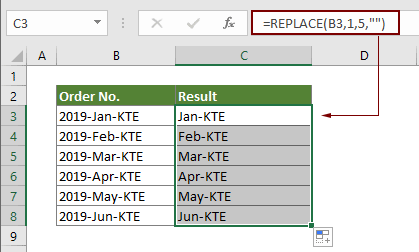
טיפים: במקרה זה, אם הטקסט שברצונך להסיר זהה, תוכל גם להשתמש בפונקציית SUBSTITUTE הבאה כדי להשיג זאת.
=SUBSTITUTE(B3,"2019-"," ")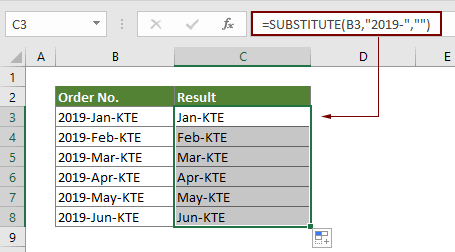
כיצד פועלת נוסחה זו?
הפונקציה REPLACE מחליפה חמישה תווים שמתחילים עם התו הראשון ב-B3 ללא כלום.
פונקציות קשורות
פונקציית SUBSTITUTE של Excel
הפונקציה SUBSTITUTE של Microsoft Excel מחליפה טקסט או תווים בתוך מחרוזת טקסט עם טקסט או תווים אחרים.
פונקציית REPLACE של Excel
הפונקציה REPLACE ב-Excel יכולה לעזור לך למצוא ולהחליף תווים על בסיס מיקום נתון ממחרוזת טקסט עם טקסט חדש.
נוסחאות קשורות
הסר שורות חדשות מתאים ב-Excel
מדריך זה מספק שלוש נוסחאות כדי לעזור לך להסיר שורות חדשות מתאים מסוימים ב-Excel.
הסר טקסט מהתא על ידי התאמת התוכן
מאמר זה מציג לך כיצד להשתמש בפונקציית SUBSTITUTE כדי להסיר חלק ממחרוזת טקסט מתאים מסוימים על ידי התאמת תוכן.
הסר טקסט על סמך מיקום משתנה ב-Excel
מדריך זה מסביר כיצד להסיר טקסט או תווים מהתא כאשר הם נמצאים במיקום משתנה.
הסר תווים לא רצויים מהתא ב-Excel
אתה יכול להשתמש בפונקציית SUBSTITUTE כדי להסיר כל תווים לא רצויים מתא מסוים ב-Excel.
הכלים הטובים ביותר לפריון עבודה ב-Office
Kutools for Excel - עוזר לך להבליט את עצמך מהקהל
| 🤖 | עוזר KUTOOLS AI: מהפכה בניתוח נתונים בהתבסס על: ביצוע אינטליגנטי | יצירת קוד | יצירת נוסחאות מותאמות אישית | ניתוח נתונים ויצירת תרשימים | קריאה לפונקציות Kutools… |
| תכונות פופולריות: מצא, הדגש או זיהוי כפילויות | מחיקת שורות ריקות | שילוב עמודות או תאים ללא אובדן נתונים | עיגול ללא נוסחה ... | |
| VLookup מתקדם: קריטריונים מרובים | ערכים מרובים | על פני מספר גליונות | חיפוש עמום... | |
| רשימה נפתחת מתקדמת: רשימה נפתחת קלה | רשימה נפתחת תלוית | רשימה נפתחת עם בחירה מרובה... | |
| מנהל עמודות: הוספת מספר מסוים של עמודות | הזזת עמודות | שינוי מצב הנראות של עמודות מוסתרות | השוואת עמודות לבחירת תאים זהים ושונים ... | |
| תכונות מובילות: מיקוד רשת | תצוגת עיצוב | שורת נוסחאות משופרת | מנהל חוברת עבודה וגיליונות | ספריית טקסט אוטומטי (טקסט אוטומטי) | בורר תאריך | מיזוג גליונות עבודה | הצפנה/פענוח תאים | שליחת דוא"ל לפי רשימה | סינון מתקדם | סינון מיוחד (סנן תאים עם גופן מודגש/נטוי/קו חוצה...) ... | |
| 15 סטים כלים מובילים: 12 כלים לטקסט (הוסף טקסט, מחק תווים מסוימים ...) | מעל 50 סוגי תרשימים (תרשים גאנט ...) | מעל 40 נוסחאות מעשיות (חישוב גיל על פי תאריך לידה ...) | 19 כלים להכנסה (הכנס קוד QR, הכנס תמונה ממסלול ...) | 12 כלים להמרה (המרה למילים, המרת מטבע ...) | 7 כלים למיזוג והפרדה (מיזוג מתקדם של שורות, הפרדת תאים באקסל ...) | ... ועוד |
Kutools for Excel מצויד ביותר מ-300 תכונות, מבטיח שהדברים שאתה זקוק להם הם רק במרחק לחיצה אחת...
Office Tab - אפשר קריאה ועריכה בטאבים בתוך Microsoft Office (כולל Excel)
- תוך שנייה אחת תוכל לעבור בין עשרות מסמכים פתוחים!
- חוסך מאות הקלקות בעכבר עבורך מדי יום, תאמר שלום ליד עכבר.
- מעלה את התפוקה שלך ב-50% בעת צפייה ועריכת מסמכים מרובים.
- מביא את הטאבים האפקטיביים ל-Office (כולל Excel), בדיוק כמו ב-Chrome, Edge ו-Firefox.